どうも、室井(@muroiwataru)です。
今回はWiiUのソフトを吸い出す方法を解説します。
HBL導入済みのVer5.5.2の本体を利用することを想定していますので、導入していない方はこちらを参考にしてください。
ソフトを吸い出す方法
用意するもの
WiiUで動作させるdddと、PCで動作させるtitledumperをセットで使います。
ダウンロードしてください。
- HBL導入済みのWiiU
- ddd
- titledumper
PC側の操作
IPアドレスの確認
自分のPCのIPアドレスを入力する場面があるので調べておきましょう。
コマンドプロンプトにipconfigと入力すると表示されます。
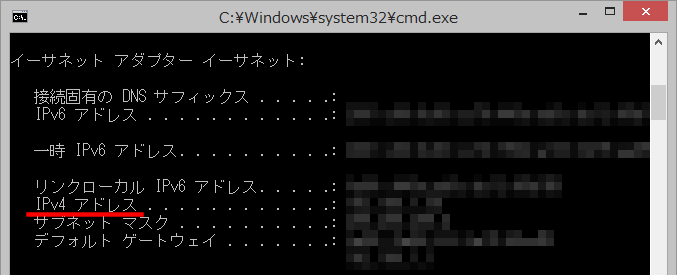
IPv4アドレスの数値をメモ帳などに控えておきましょう。
titledumperの設定
titledumperとはdddで吸い出したソフトをPCで受信するためのツールです。
titledumper.exeをダブルクリックで実行するのではなく、コマンドプロンプトから操作します。
まずはダウンロードしたファイルを解凍してください。
titledumper.exeのある場所でShiftを押しながら右クリックを押します。
すると「コマンドウィンドウをここで開く」という項目が表示されます。
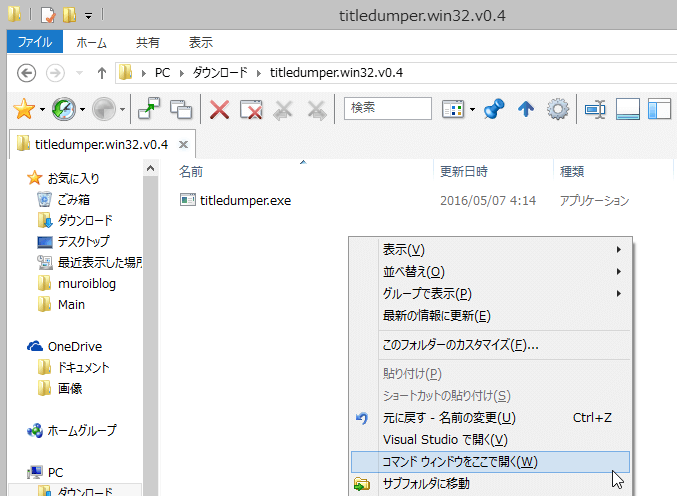
これをクリックするとコマンドプロンプトが起動します。
cdコマンドでカレントディレクトリを変更する手間が省けるため便利です。
吸い出しをするためのコマンドを入力してEnterを押します。
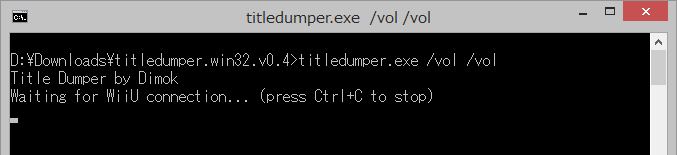
入力するコマンドは
titledumper.exe [ディスク内の吸い出すディレクトリ] [PCの保存するディレクトリ]
の3つを入力します。
今回は全て吸い出したいので /vol と入力します。
保存するディレクトリは好きな場所で構いません。
コマンドを実行するとWaiting for WiiU connectionと表示されます。
次にWiiUでの操作に移ります。
WiiU側の操作
ダウンロードしたdddのファイルを解凍します。
解凍して出てきたwiiuフォルダをSDカードにコピーします。
SDカードをWiiUに挿入してHBLを起動します。

dddを起動します。
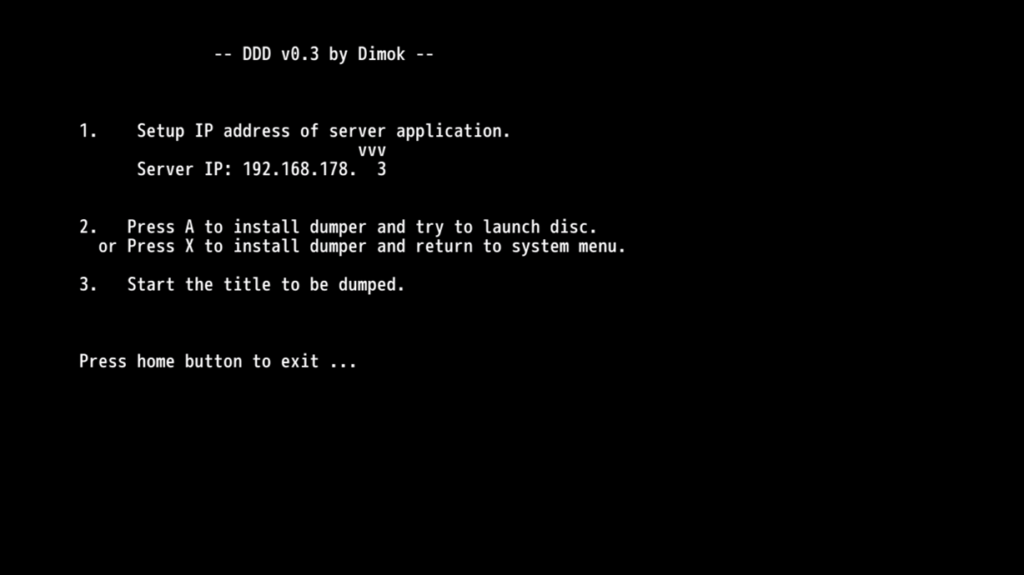
Server IPのアドレスを先程調べたIPアドレスに十字キーで変更します。
変更できたらXボタンを押してメニューに戻ります。
その状態で吸い出したいソフトを起動します。
するとPCで開いていたコマンドプロンプトが動き出すはずです。
吸い出しが終わるまでそのまま放置しておきましょう。
スマブラforUの場合は4時間ほどで吸い出しできました。
あとがき
PCに直接吸い出したデータを送るので、大容量のUSBなどを用意する必要がないのは嬉しいですね。
ちなみに吸い出したスマブラforWiiUのデータは13.8GBでした。

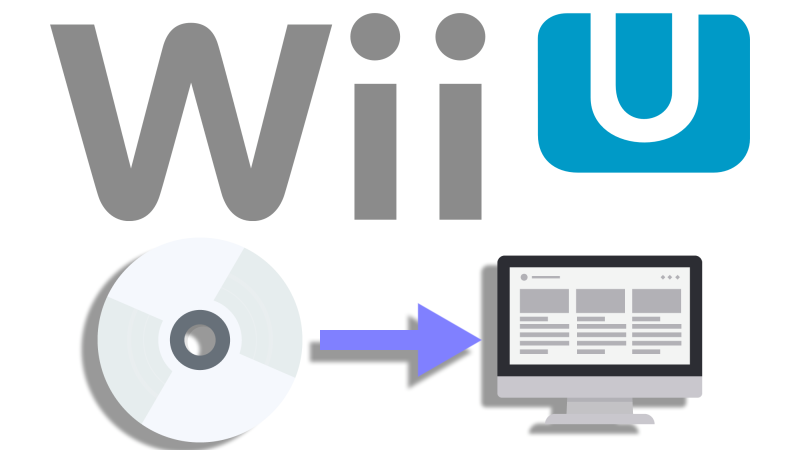








時の流れを感じます。